FAQ

Знакомьтесь, ваш новый хостинг!
Стремясь обеспечить максимальную стабильность и надежность для своих клиентов, GShost.net размещает оборудование в самых современных датацентрах и подключает его к сетям с уже настроенной базовой защитой от DDoS атак на канальном уровне. Это означает, что арендовав любой из наших выделенных серверов, Вы сразу получаете защиту от большинства небольших и средних флуд-атак типа TCP SYN / TCP ACK / UDP / DNS AMP / ICMP Echo / IGMP. При этом, атаки на уровне приложения (HTTP/S-флуд запросами на сайт) требуют дополнительных действий с вашей стороны и не могут быть эффективно отражены базовой защитой без подключения дополнительной услуги полной фильтрации трафика.
Владельцам сайтов и приложений с видео-контентом мы также предлагаем доверить нам построение сетей доставки контента (CDN), в том числе и с системой кэширования для потокового видео на базе SSD NVMe для моментального старта воспроизведения у посетителей и существенной экономии на канальной емкости.
Услуга проксирования и защиты от DDoS представляет собой скрытие реального IP вашего сайта (хостинга, сервера) и передачу всего трафика через внешний шлюз защиты в сети GShost.net. Вы меняете А-записи на DNS таким образом, чтобы посетители видели только наши IP. Как следствие — все атаки фильтруются на нашей стороне, к вам поступает уже очищенный трафик. Защитить можно как обычный сайт, так и практически любой сервис или игровой сервер. Для наиболее полной защиты может быть поднять GRE-тоннель между нами и вашим сервером, когда это необходимо.
Разберем несколько часто встречающихся вариантов:
1. У вас сайт(ы) с кино/сериалами, которые вы храните у себя. В таком случае вам подходит услуга GS CDN или отдельные выделенные серверы, по сути это одно и то же — в рамках услуги базового выделенного CDN мы производим настройку стриминга и синхронизируем диски на обычных выделенных серверах, объединяя их в одно большое виртуальное хранилище с широким каналом (трафик распределяется на них пропорционально благодаря DNS-балансировке или же с использованием сторонних балансиров). Когда же трафика суммарно до 1 Гбита, то это просто один выделенный сервер, настроенный соответствующим образом.
2. Вещание IPTV с вашего сервера-источника, цель — недорого нарастить канальную емкость и ускорить старт потока у посетителей. Для этого строится распределенная сеть вещания с кэшированием потоков на базе SSD NVMe хранилищ в рамках услуги стриминга с кэшированием (при этом цена для вас будет ниже, чем указана по этой ссылке, ведь вам не требуется хранение файлов — смело вычитайте $50-200 из итоговых цен тарифов).
3. Обширная сеть сайтов, большой объем файлов, потребность в десятках Гбит канала. Цель — дешевая канальная емкость и ускорение начала воспроизведения файлов у посетителей сайта. Это основной сценарий использования услуги стриминга с кэшированием: вы получаете большие хранилища и широкий канал, значительно экономите за счет кэширования на SSD NVMe дисках с нашей стороны (проще говоря, каждый Гбит канала в нашей системе в итоге обходится намного дешевле обычной аренды выделенных серверов или классических CDN-сервисов, а за счет кэширования повышаются и поведенческие характеристики и позиции в поиске).
Да, для услуг CDN и стриминга с кэшированием мы предоставляем доступ к простой панели статистики, где вы можете в режиме реального времени (или с задержкой в несколько минут) наблюдать нагрузку на канал и отслеживать основные возможные проблемы: свободное место, доступность всех точек обмена и прочее.
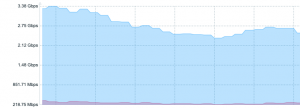
Вне зависимости от того, сколько точек обмена вы используете и насколько сложна ваша сеть, вы получаете единое хранилище, куда загружаете файлы по FTP/SFTP. Далее происходит их автоматическая синхронизация между всеми точками обмена.
Это возможно — на стороне вашего хранилища может исполняться и php необходимой вам версии и различные скрипты. Также можно добавлять требуемые задания в планировщик и выполнять их с заданной частотой.
Для услуги CDN мы предлагаем различные сети на выбор, существенно отличается и их стоимость:
1. Сеть GS-Basic (Германия) это разумный выбор по отличной цене, 1 Гбит от $48, различные типы хранилищ и прекрасная доступность даже из отдаленных стран. Минус этой сети в том, что она совсем не держит никакие жалобы/претензии. Если у вас нет никаких проблем с контентом, вы можете выбрать GS-Basic и отлично сэкономить, получив услугу высокого качества.
2. Сеть GS-Premium дает больше гибкости в плане допустимого контента благодаря основным точкам присутствия в Польше, Нидерландах, Франции и Великобритании и их более лояльного локального законодательства (а также Сингапур и Канада для тех, кому это необходимо). Здесь могут размещаться различные стриминговые проекты, фильмотеки и прочее, а в отдельных странах также допустим адалт-контент.
В любом случае мы просим клиентов соблюдать требования законодательства тех стран, в которых размещено их оборудование и соответствующие точки присутствия. Датацентры могут требовать удаления какого-либо материала, если он нарушает их правила. Именно поэтому перед заказом важно детально обговорить особенности вашего контента, чтобы найти наилучшее и стабильное решение, мы всегда рады помочь и подсказать доступные варианты.
Заказывая выделенные серверы в GShost.net, вы получаете не только современное и качественное оборудование, размещенное в лучших датацентрах мира, но и нашу поддержку. В стоимость каждого выделенного сервера уже включена опция базовой поддержки исходя из 1 часа времени работы системного администратора в течение каждого месяца (и это ограничение является по большей части условным, ведь мы стремимся помочь нашим клиентам в разрешении любых проблем, насколько это возможно). Любые вышедшие из строя части оборудования бесплатно заменяются на исправные после обнаружения проблемы.
Для CDN и услуги стриминга с кэшированием (в т.ч IPTV) мы обеспечиваем начальную настройку и, при необходимости, бесплатную смену конфигураций по ходу использования. Предоставляем статистику и по возможности реагируем даже на нестандартные запросы клиентов.
Последние новости
Клиенты о нас
Быстро и недорого отразили атаку на мой VPS, взяли на себя фильтрацию всего трафика - остался доволен!Сергей С.
Постоянно пользуемся услугами GShost.net по защите нашего Форума Zhyk.org от частых атак - только положительные эмоции, так держать!Zhyk
Недорогая защита + возможность держать большие нагрузки = хороший хостинг. Желаем успехов GShost.netiSeoLab



